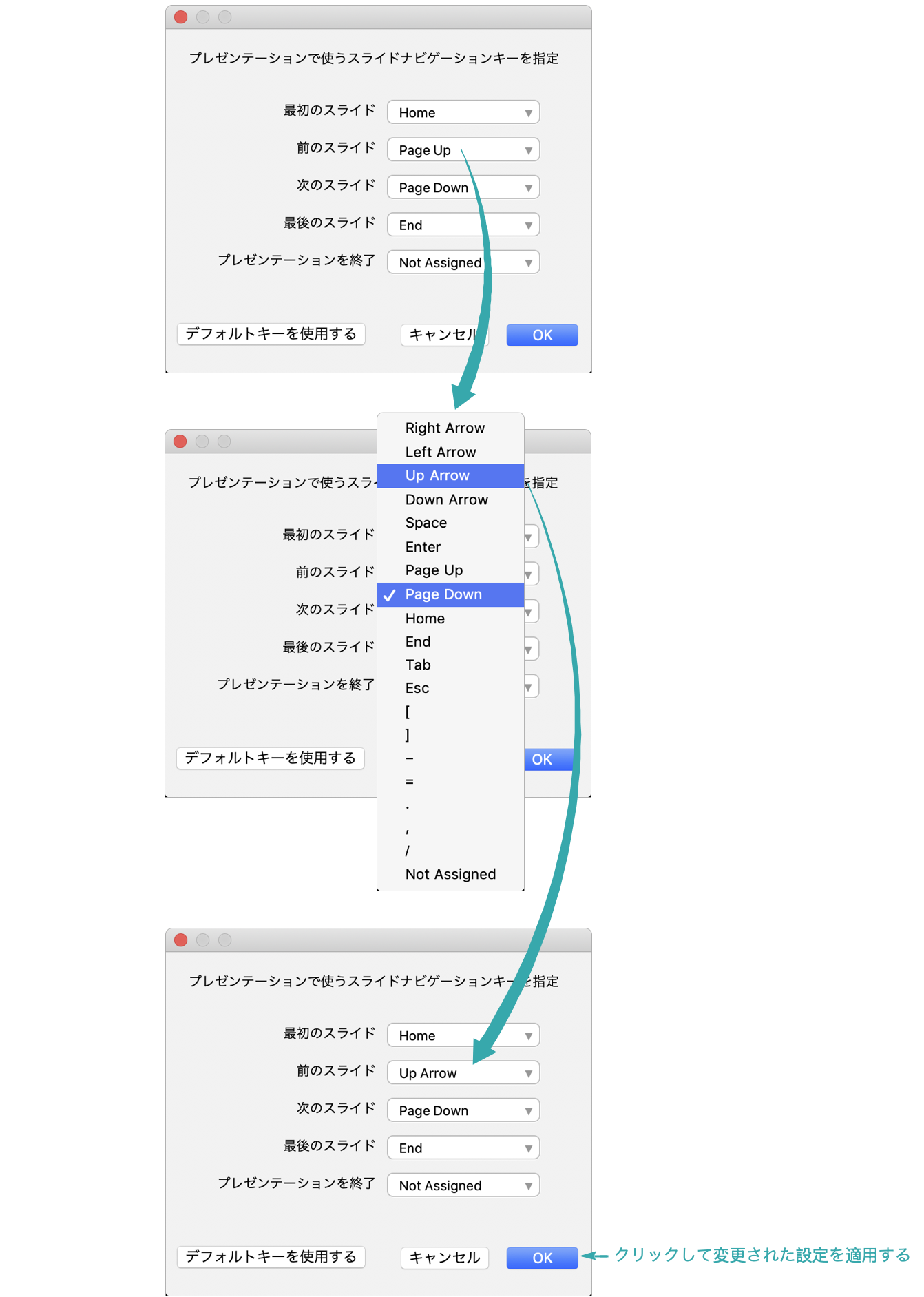プレゼンテーションのスライドを行き来するための,キーボードショートカットを設定する.
プレゼンテーションの準備中
「プレゼンテーションコントロール」ダイアログを開く
プレゼンテーションノートブックのツールバーの右にある「その他」メニュー(![]() )から,「プレゼンテーションコントロール」を選び,キーボードショートカットをカスタマイズするためのダイアログを開く:
)から,「プレゼンテーションコントロール」を選び,キーボードショートカットをカスタマイズするためのダイアログを開く:
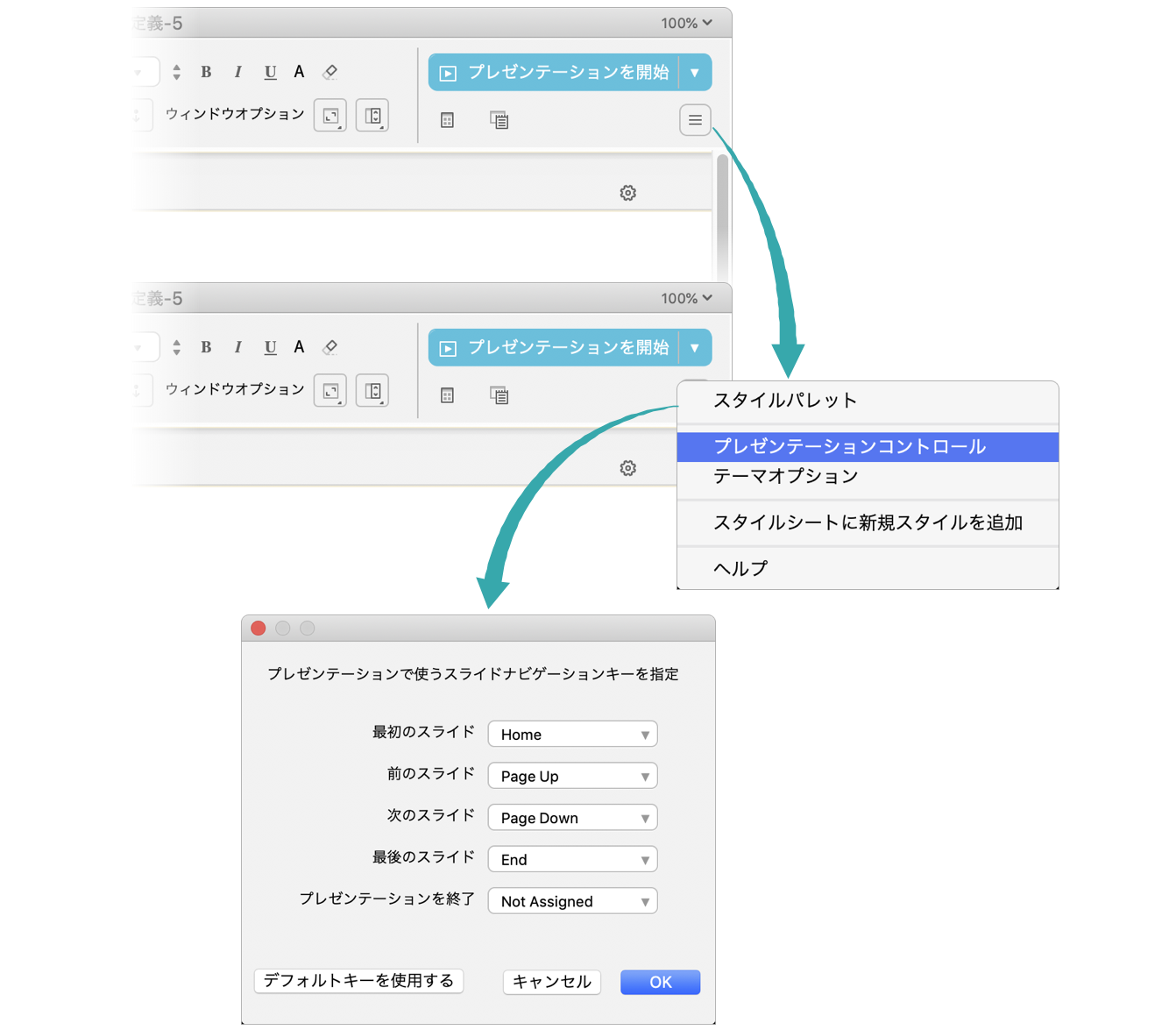
ナビゲーションキーを選ぶ
メニューからナビゲーションキーを選び,「OK」をクリックして,設定の変更を適用する:
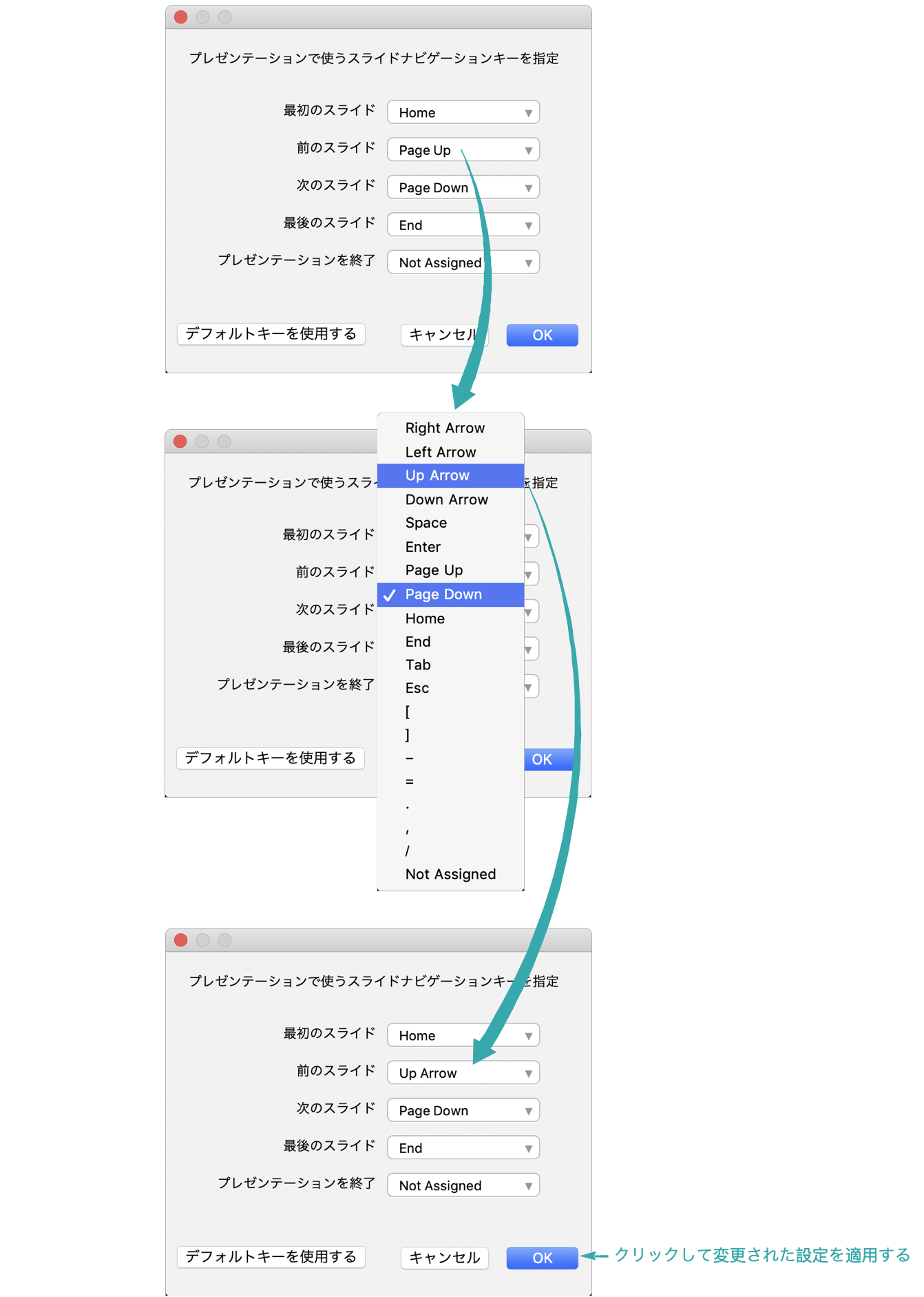
プレゼンテーション中
「プレゼンテーションコントロール」ダイアログを開く
プレゼンテーションの右上端にあるメニュー(![]() )から「プレゼンテーションコントロール」を選び,キーボードショートカットをカスタマイズするためのダイアログを開く:
)から「プレゼンテーションコントロール」を選び,キーボードショートカットをカスタマイズするためのダイアログを開く:
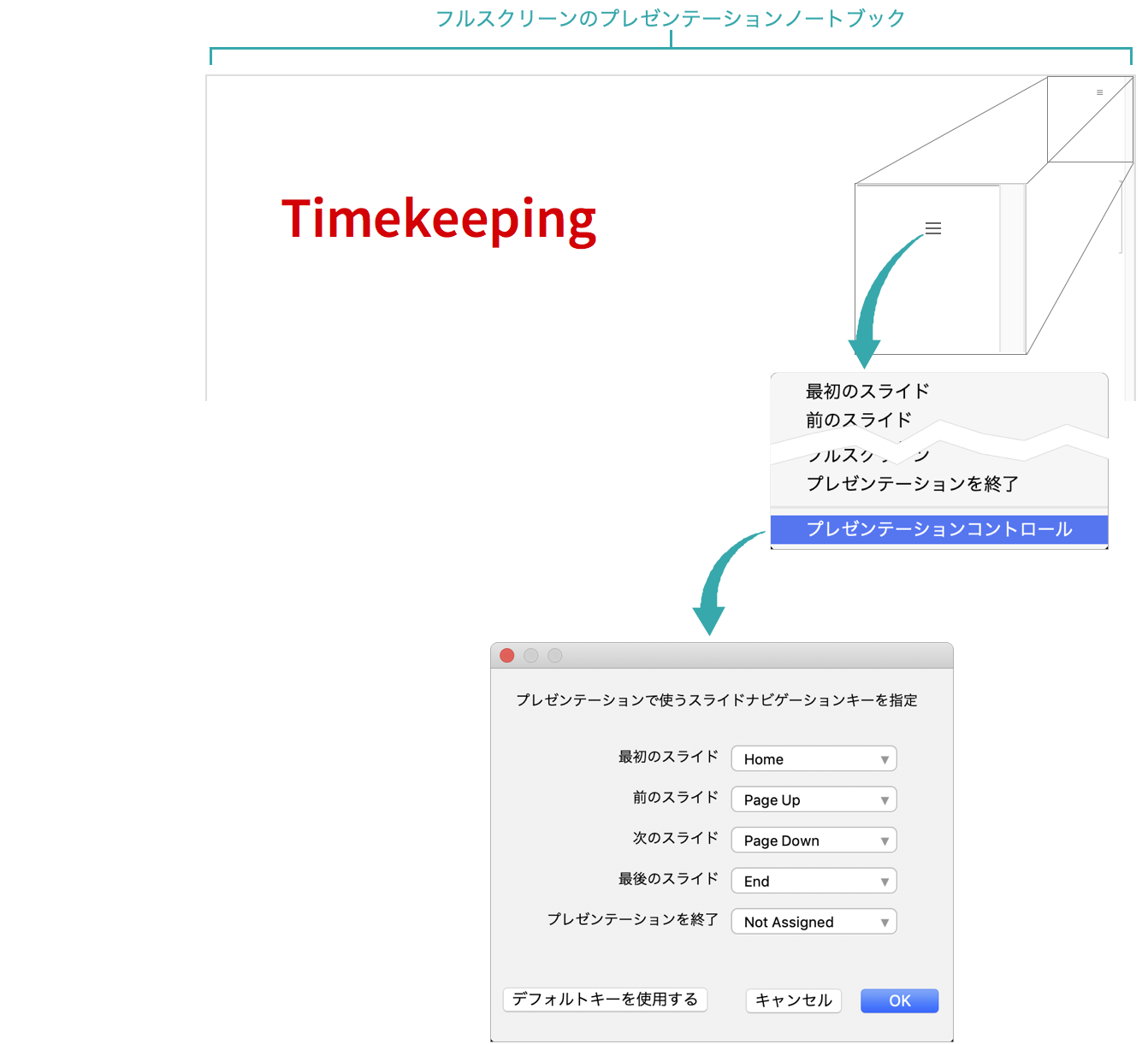
ナビゲーションキーを選ぶ
メニューからナビゲーションキーを選び,「OK」をクリックして,設定の変更を適用する: